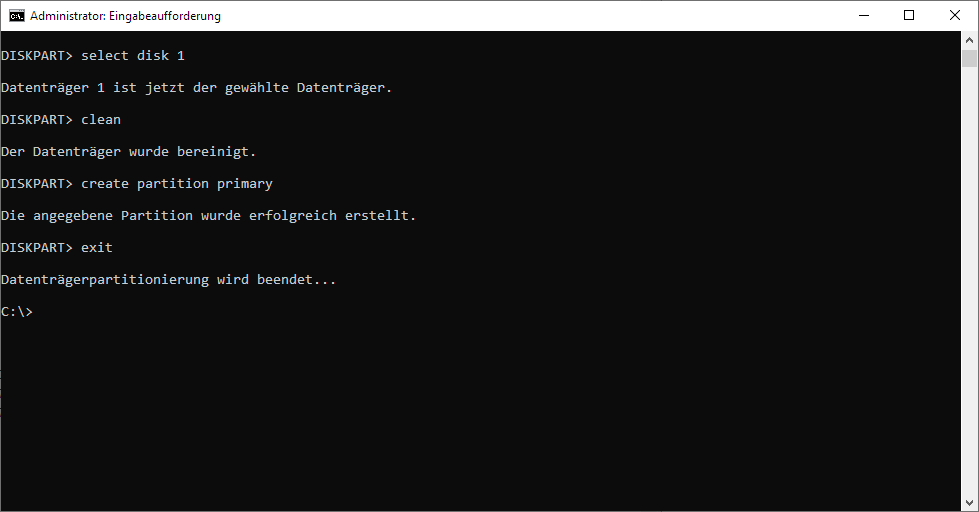Ist ein Datenträger seltsam partitioniert, kann dies zu Problemen führen. Unter Umständen kann er dann auch nicht mehr über etwaige grafische Werkzeuge des Betriebssystems formatiert werden. Unter Windows kann sich bei einem solchen Problem mit der Kommandozeile und dem Werkzeug diskpart beholfen werden.
Nachdem die Kommandozeile geöffnet wurde, kann diskpart über den gleichnamigen Befehl gestartet werden. Über den Befehl:
list disk
können die aktiven Datenträger eingesehen und anschließend mittels:
select disk 1
ein Datenträger ausgewählt werden. Mittels des Befehls:
clean
kann der Datenträger nun bereinigt werden. Anschließend kann der Datenträger über die Befehle:
format fs=exfat quick assign
formatiert und einem Laufwerksbuchstaben zugewiesen werden.